w10内存开机占用一半怎么回事 win10开机占用一半内存如何解决
更新时间:2021-05-31 17:32:58作者:huige
内存对于电脑是很重要的,当内存占用过多的话,就会导致电脑运行速度缓慢,可是近日有w10正式版系统用户发现电脑才开机,内存就占用一半了,不知道这是怎么回事,针对win10开机占用一半内存这个问题,小编给大家整理了解决方法,跟着小编一起来看看吧。
具体步骤如下:
1、按键盘上的win+R打开运行。

2、输入services.msc。
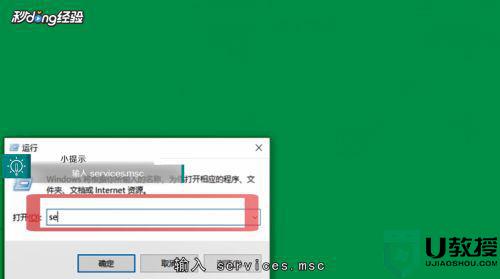
3、点击确定进入服务。
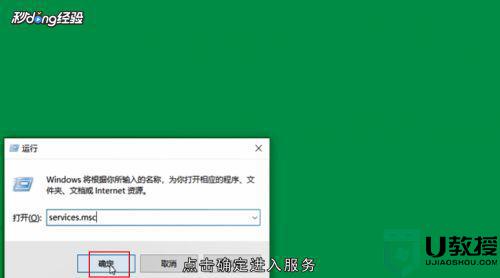
4、找到Windows update服务。
5、右击打开属性。
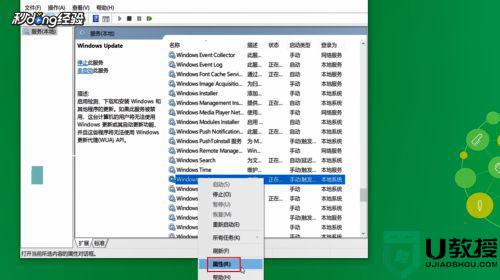
6、在启动类型中选择禁用。
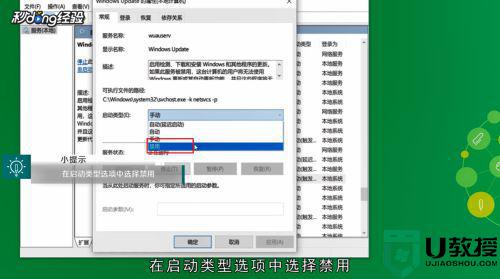
7点击确定即可。

以上给大家讲解的便是w10内存开机占用一半的详细解决方法,有碰到一样情况的用户们可以采取上面的方法步骤来进行解决吧。
w10内存开机占用一半怎么回事 win10开机占用一半内存如何解决相关教程
- win10开机内存占用高达60%怎么回事 win10开机内存占用高达60%的处理方法
- 16g内存win10电脑开机内存占用过高如何解决
- win10开机内存占用60%怎么解决 win10开机内存占用率高的处理方法
- win10 1909开机内存占用高怎么解决 win10 1909开机占用内存高处理方法
- win10笔记本开机内存占用70怎么办 win10笔记本开机内存占用70的解决方法
- wsappx占用大量内存win10怎么回事 win10中wsappx占用大量cpu如何解决
- win10什么都没开内存占用很高怎么回事 win10什么都没开内存占用很高的解决方法
- win10电脑内存占用过高怎么办 win10占用内存过高解决办法
- win10 10586占用内存高问题怎么办 win10 10586占用内存高如何处理
- win10系统如何降低内存占用率 win10内存占用率过高怎么办
- Win11如何替换dll文件 Win11替换dll文件的方法 系统之家
- Win10系统播放器无法正常运行怎么办 系统之家
- 李斌 蔚来手机进展顺利 一年内要换手机的用户可以等等 系统之家
- 数据显示特斯拉Cybertruck电动皮卡已预订超过160万辆 系统之家
- 小米智能生态新品预热 包括小米首款高性能桌面生产力产品 系统之家
- 微软建议索尼让第一方游戏首发加入 PS Plus 订阅库 从而与 XGP 竞争 系统之家
热门推荐
win10系统教程推荐
- 1 window10投屏步骤 windows10电脑如何投屏
- 2 Win10声音调节不了为什么 Win10无法调节声音的解决方案
- 3 怎样取消win10电脑开机密码 win10取消开机密码的方法步骤
- 4 win10关闭通知弹窗设置方法 win10怎么关闭弹窗通知
- 5 重装win10系统usb失灵怎么办 win10系统重装后usb失灵修复方法
- 6 win10免驱无线网卡无法识别怎么办 win10无法识别无线网卡免驱版处理方法
- 7 修复win10系统蓝屏提示system service exception错误方法
- 8 win10未分配磁盘合并设置方法 win10怎么把两个未分配磁盘合并
- 9 如何提高cf的fps值win10 win10 cf的fps低怎么办
- 10 win10锁屏不显示时间怎么办 win10锁屏没有显示时间处理方法

